培训
使用 Dataverse 搜索来搜索记录
使用 Dataverse 搜索,搜索框始终位于您应用中每个页面的顶部。 您可以开始新搜索和快速找到要查找的信息。
启用 Dataverse 搜索后,它将成为您所有模型驱动应用的默认且唯一的全局搜索体验。 您将无法切换到快速查找搜索,也称为分类搜索。
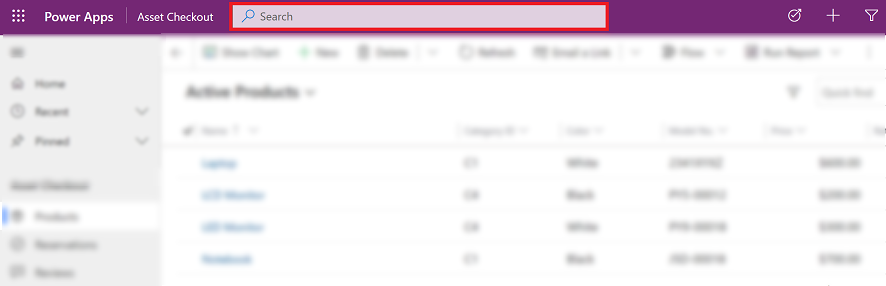
当选择搜索框时,将看到您最近搜索和最近访问的行。 开始在搜索框中键入之前,您将看到有助于完成搜索的信息弹出窗口。
根据您查看结果的最近三个搜索查询,顶部最多显示三个最近搜索词。 这些最近搜索词将进行个性化设置并基于您的设备和浏览器。
最近搜索词最多后跟最近访问的七个行。 如果频繁访问少量行,您可以从此处快速访问它们。 最近访问的行独立于已为 Dataverse 搜索建立索引的表,因为尚未执行搜索。 行也按表类型进行分组,这使您可以快速扫描列表。
![Dataverse 搜索弹出窗口的屏幕截图] Dataverse 搜索弹出窗口的屏幕截图。](media/legend-for-new-exp.png)
图例
- 最近搜索:显示最近的搜索。
- 最近访问的行:显示按表类型分组的最近访问的行。
备注
如果使用自定义分析器搜索记录,则记录不会显示在内联建议中。
开始输入文本时,您将看到建议的结果,这可以帮助最大程度地减少击键和简化页面导航。 建议的结果基于对表的主列执行的搜索,其已启用 Dataverse 搜索并包含在您的模型驱动应用中。 建议的结果有时也基于为 Dataverse 搜索启用的表的非主列,具体取决于您的搜索使用模式和环境中的搜索使用模式。 有关详细信息,请参阅在 Power Apps 应用程序设计器中添加或编辑模型驱动应用组件。
当在搜索框中输入三个或更多字符时显示建议,它们基于两种类型的匹配:
字词补全:主字段包含以搜索词开头的字词的行。 例如,输入 work 将显示客户 AdventureWorks 和联系人 John Worker,以及其他结果。
模糊查询:匹配一个字符拼写错误的搜索词。 例如,输入 winry 将显示客户 Coho Winery 以及其他结果。
建议行除了显示主字段外,还显示辅助字段。 这可帮助您区分具有相同主字段值的行。 辅助字段根据表的快速查找视图选择。 它要么是包含搜索文本的字段,要么是表的包含行数据的快速查找视图中的第一个非主要字段。
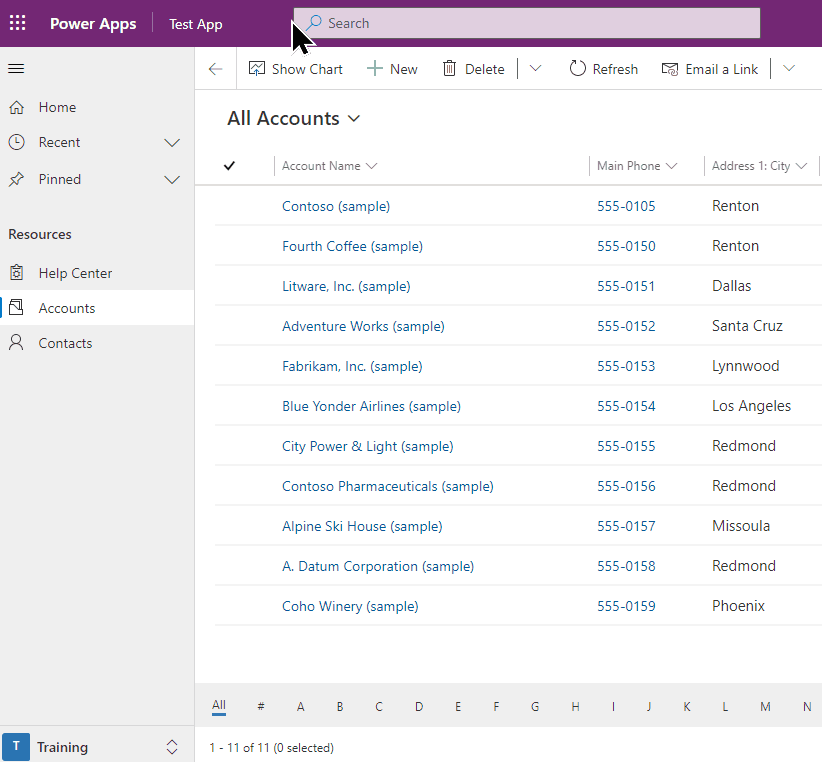
利用建议,即使搜索词的某个字符拼写错误,您也可以使用最少的击键快速访问信息。 建议中以粗体突出显示的文本表示匹配的搜索词。
通过按键盘上的 Enter 或选择显示更多结果查看完整的搜索结果。 如果输入两个或更少字符,Dataverse 搜索会在搜索中追加“*”。
搜索结果将基于相关性进行排名,并按表进行分组。 包含与搜索词匹配的行的表列表作为选项卡水平显示在屏幕顶部。
要了解搜索结果中出现某一行的原因,将鼠标悬停在每行开头的图标上,查看与您的搜索匹配的文本。
备注
搜索网格中返回的行无法排序。
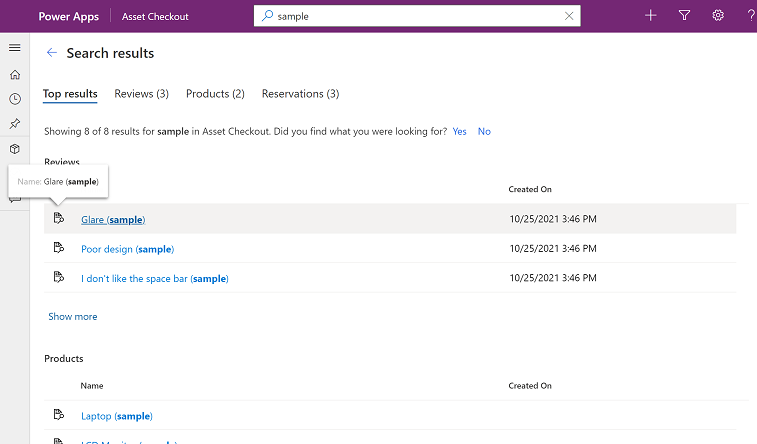
最靠前的结果选项卡显示搜索词的前 20 个结果,结果按表类型进行分组。 每个组以网格形式显示最多包含六列的表的结果。 这些列是表的查看列快速查找视图的前六列。
备注
- 在最靠前的结果选项卡上,表的主列始终用作结果中的第一列。
- 对于注释和附件表,还有两列显示有关该注释或附件的相关行的信息。
- 活动表上的参与方列表列(例如收件人、抄送和参与者)不能搜索或显示,并将为空。
在下图中,将显示三个表中最靠前的搜索结果。
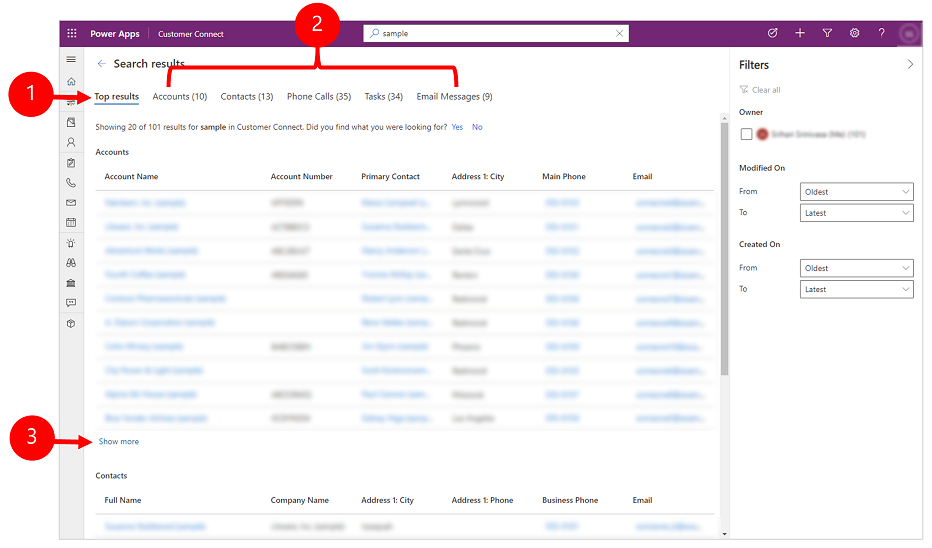
图例:
- 最靠前的结果:此选项卡针对您的搜索词显示前 20 个结果。
- 按表类型分组的行:若要将搜索结果缩小到特定表,选择特定于表的选项卡。
- 显示更多:当您选择组底部的显示更多时,将切换到特定于表的选项卡。
包含搜索词的特定表的选项卡水平显示。 表从左到右(在从左到右环境中)的精确顺序基于结果的相关性。 您可以折叠筛选器面板,或将鼠标指针悬停在选项卡列表上以水平滚动。
包含前 20 个结果的行的表显示在从左到右、从最相关到最不相关的前三个选项卡中。 包含前 20 个以外结果的表以降序显示。
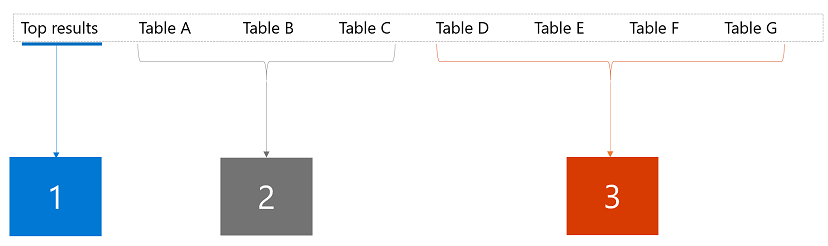
图例:
 显示三个不同表中的前 20 个结果。
显示三个不同表中的前 20 个结果。
 显示作为顶部结果一部分的三个表,按相关性排序。
显示作为顶部结果一部分的三个表,按相关性排序。
 显示其余匹配的表类型,按匹配搜索的记录数排序。
显示其余匹配的表类型,按匹配搜索的记录数排序。
选择选项卡以向下钻取特定表,并查看有关结果中的行的详细信息。
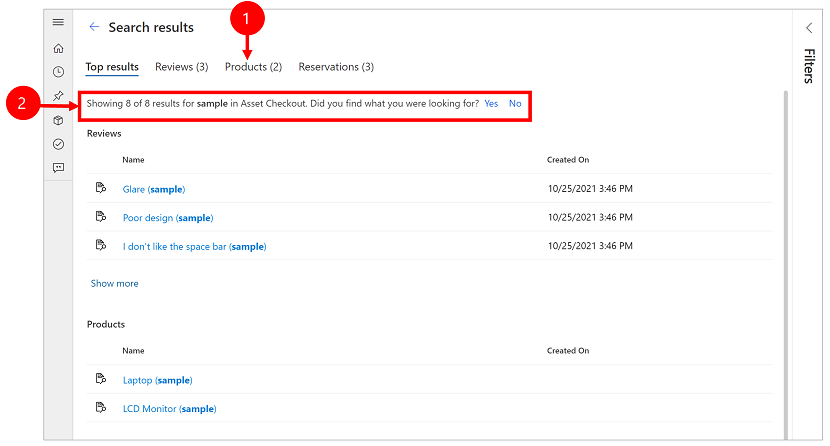
图例:
- 显示此特定表的结果数。
- 显示所搜索表的列。
每个特定于表的选项卡显示比沿两个不同维度的最靠前的结果选项卡更多的信息:
- 与最靠前的结果选项卡上最多显示六个列相比,如果表的快速查找视图具有超过六个视图列,所有列都显示在特定于表的选项卡上。
- 表的所有匹配行均作为无限滚动列表在特定于表格的选项卡中可访问。
在搜索结果页面上,您可以使用面和筛选器来优化和浏览搜索结果。 面在筛选器面板上可用,您可以展开或折叠面。
最靠前的结果选项卡显示跨不同行类型(例如联系人和电话联络)搜索结果。 因此,最靠前的结果选项卡仅显示适用于所有行类型的三个全局面:
- 所有者
- 修改时间
- 创建时间
在特定于表的选项卡上,适用于该表类型的面显示在三个全局面上方。
| “最靠前的结果”选项卡仅显示全局面 | 其他选项卡显示特定于该表类型的面 |
|---|---|
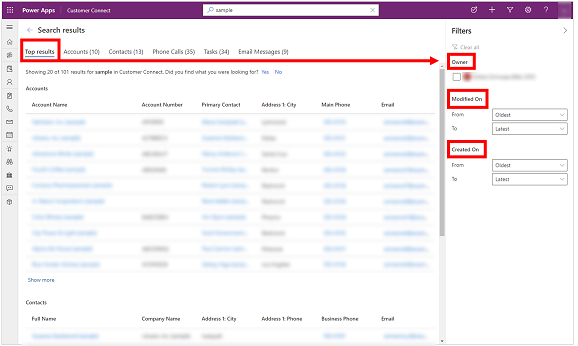 |
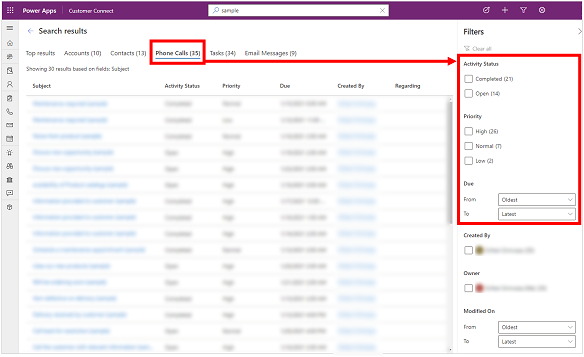 |
您可以使用设置个人选项对话框个性化表的面。 详细信息:配置面和筛选器
所有查找和选择数据类型均为基于文本的面。 例如,基于文本的面优先级包括列值(选择)及其相应计数的列表。
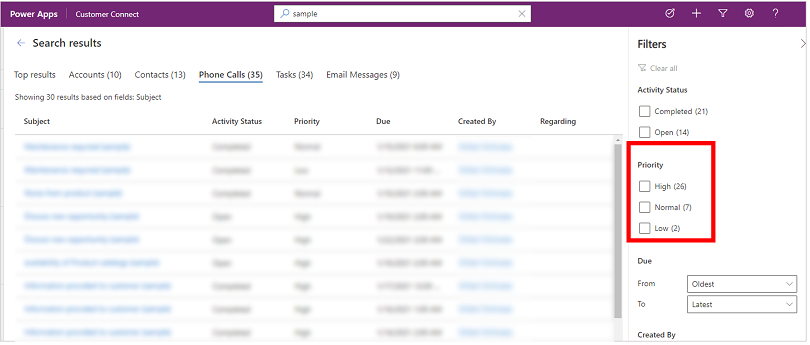
这些面的筛选器按计数降序排序。 默认情况下,显示前四个面值。 当有超过四个面值时,您可以选择显示更多以展开列表并查看最多 15 个结果。
当选择面值时,筛选搜索结果以只显示列包含您选择的值的行。
日期和时间面使您可以筛选和查看特定时间段的搜索结果。 使用从和到下来列表以指定时间段。
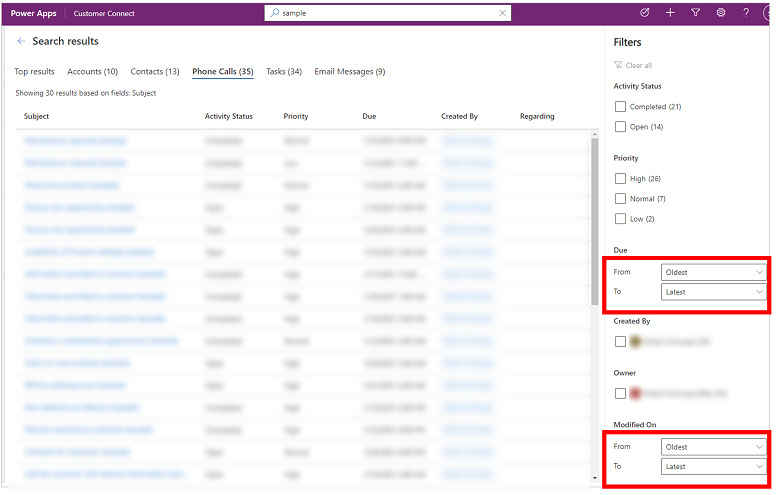
在搜索结果页面上,在我们的产品遥测中收集是否找到了您要查找的内容? 的回答作为二进制反馈。 不管对问题的回答如何,都不会收集搜索参数(例如您在搜索框中输入的查询文本)。 我们只会使用是或否响应统计信息来帮助我们了解搜索体验的有用性。
目前没有禁用反馈问题提示的选项。
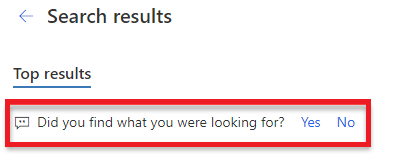
Dataverse 搜索具有一组强大的功能,可帮助您轻松使用 Microsoft Dataverse。 以下是一些可帮助您了解不同情况下预期结果的指针。
备注
- Dataverse 搜索是基于文本的,只能搜索单行文本、多行文本、选择项或查找类型的列。 不能搜索类型为数字和日期的列。
- Dataverse 搜索使您能够搜索与您共享的行以及您负责的行。 不支持分层安全模型。 这意味着即使由于您有权通过分层安全性进行访问而看到 Dataverse 中的行,除非您负责该行或已与您共享该行,否则您不会在 Dataverse 搜索的匹配项中看到该行。
- Dataverse 搜索支持列级别安全性。 这意味着有权访问受限列的用户可以搜索该列并会在搜索结果中看到它。 对受限列没有权限的用户将无法搜索或查看该列的结果。
提示
前面的结果选项卡和选项卡水平列表中表的顺序基于该搜索词搜索结果的排名和相关性。 您可以通过在搜索词中包含表名称,让特定表的结果显示在顶部。 例如,在大多数情况下,搜索客户 fabrikam 会将具有客户类型的 fabrikam 一词的结果记录排在类型不是客户的 fabrikam 一词的结果记录的前面。
提升的搜索结果
使用重要属性作为关键字来“提升”信息的搜索。 输入表类型来提升搜索结果是指示首选哪些结果的简单方式。 例如,搜索 Susan Adatum 指示您要查找与客户 Adatum 相关的联系人 Susan。自然语言理解
搜索 对用于表示意向的搜索词有更好的了解。 一些示例包括:- 搜索接听电话联络将显示状态为接听的电话联络活动记录。
- 搜索联系人缺少电子邮件将显示电子邮件地址字段为空的联系人,而不是将缺少视为关键字。
拼写更正
搜索将谅解常见的拼写错误。 例如,当搜索 william conatc 时,搜索结果将包括具有名称 William 的联系人记录,即使错误拼写了字词 contact。同义词、首字母缩写和缩写
通过支持常见的缩写和同义词,您可以按记住的方式搜索信息,不一定要按存储的方式。 一些示例包括:- 常见的名称变体(例如 Bob/Robert)将与任一搜索词匹配。
- 使用缩写的搜索词(例如 active accts)将在语义上解释为“活动帐户”。
常见知识的力量
搜索可以了解常用位置、日期、时间、假日和数字。 例如,搜索位于 WA 的客户将生成位于华盛顿州的客户的结果。
备注
- 上述所有功能都是智能搜索的一部分,这只可用于使用英语作为基本语言的公有云环境。
- 若要获得这些结果,前面的示例假定每个表的特定字段已索引。
运算符可帮助您创建根据特定条件定制结果的精确搜索查询。 此部分介绍了一些受支持的运算符。
使用 + 运算符对搜索词的组合进行搜索,这将执行 AND 搜索并显示包含以 + 分隔的所有单独搜索词的结果。 例如,alpine + paul 返回与联系人记录 Alpine Ski House 相关的联系人记录 Paul Cannon。
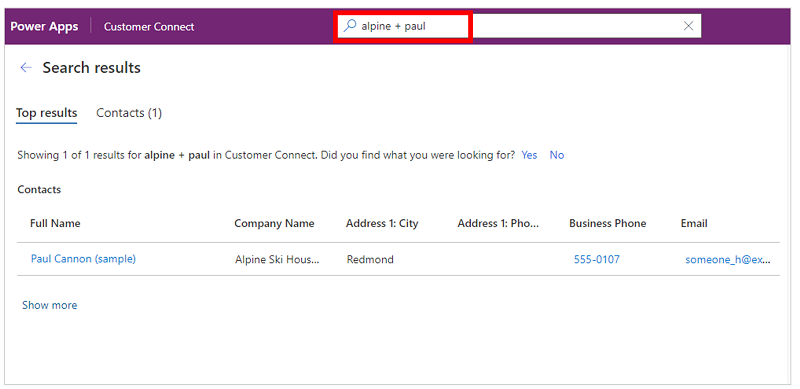
同样,OR 运算符可通过使用垂直条 (|) 分隔搜索词来表示。 例如,搜索 alpine | paul 将返回引用任一搜索词的记录。
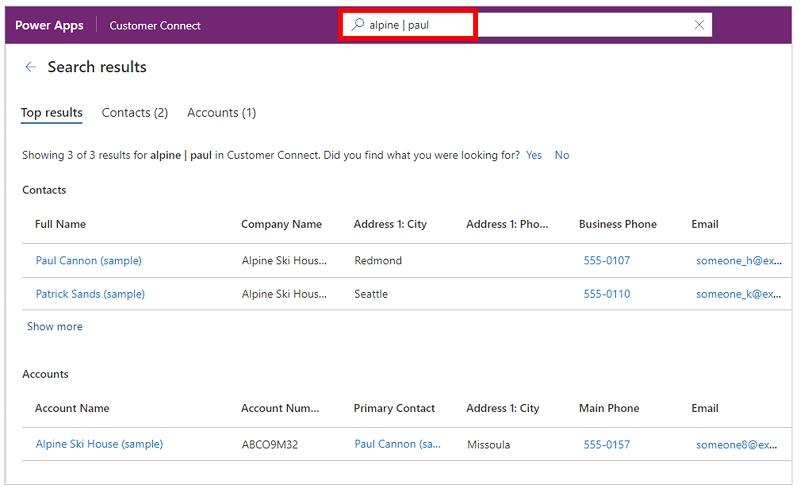
在关键词之前使用带有连字符 (-) 的 NOT 运算符以指示应将其从结果中排除。
例如,搜索评估时,将在结果中显示匹配搜索词评估的所有行。
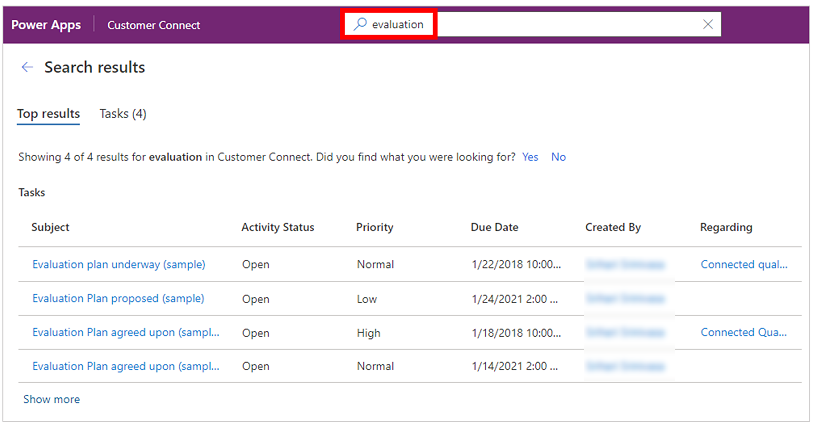
但是,搜索评估 + -同意将匹配包含搜索词评估但不包含搜索词同意的所有行。
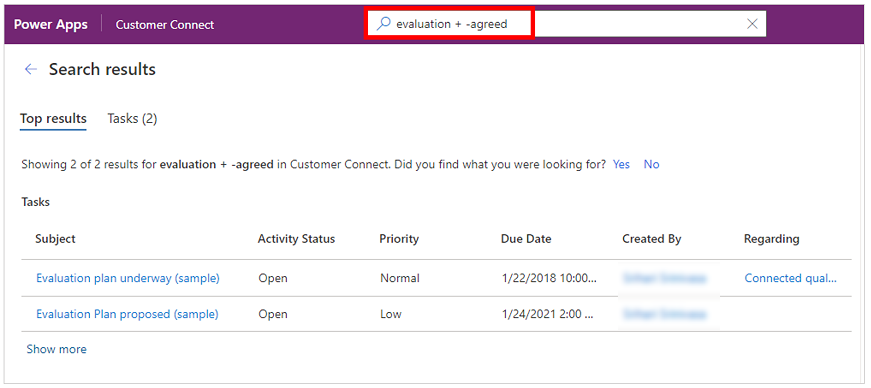
使用运算符的通配符,例如 begins-with 和 ends-with。 在关键字的开头或结尾使用星号 (*) 可使星号成为零个或多个字符的占位符。 例如,搜索***赢将显示与赢**结尾的关键字关联的所有记录的结果。
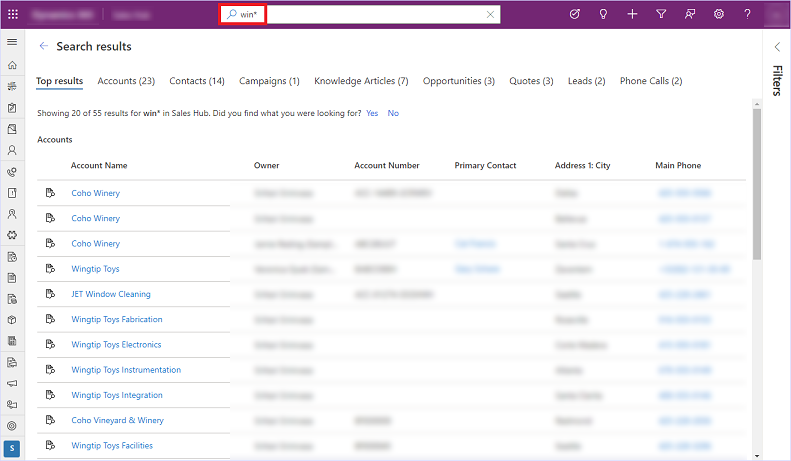
在关键字四周使用双引号以执行完全匹配。 搜索忽略常用字词,例如 the、an 和 a。 若要提高匹配,请使用双引号,并强制进行搜索的完全匹配。 例如,搜索回拨以解决(示例) 将匹配精确关键字。
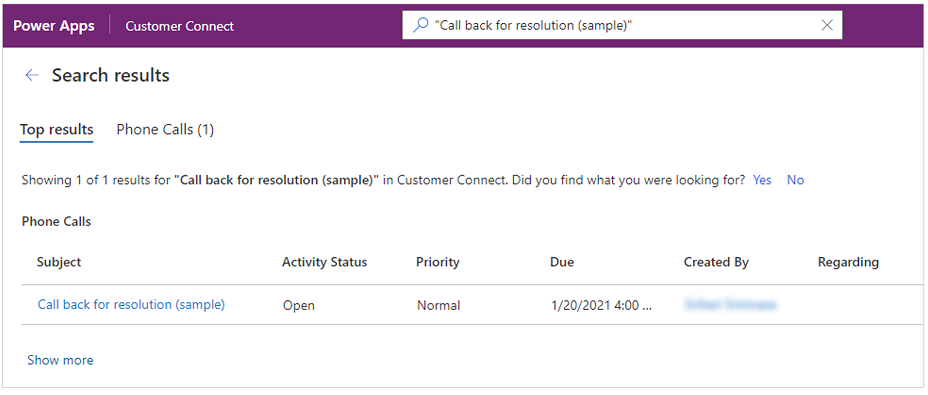
Dataverse 搜索体验使一些最常用的操作更接近搜索结果,帮助您完成任务,而无需导航到模型驱动应用中的记录页面。
快速操作是特定于表的一小组命令。 当您在 Web 浏览器上运行的模型驱动应用中与搜索交互时,可以看到快速操作。 一些常用的表配置为显示一组命令,以帮助您在丢失上下文的情况下完成任务。
| 表 | 快速操作 |
|---|---|
| 帐户 | 分派、共享、通过电子邮件发送链接 |
| 联系人 | 分派、共享、通过电子邮件发送链接 |
| 约会 | 标记完成、取消、设置相关项、分派、通过电子邮件发送链接 |
| 任务 | 标记完成、取消、设置相关项、分派、通过电子邮件发送链接 |
| 电话联络 | 标记完成、取消、设置相关项、分派、通过电子邮件发送链接 |
| 电子邮件 | 取消、设置相关项、通过电子邮件发送链接 |
有关如何配置快速操作的详细信息,请参阅配置 Dataverse 搜索以改进搜索结果和性能。
当您与搜索进行交互时,将在键入时显示的最近访问的记录和建议结果旁边找到快速操作。
| 最近访问的行的快速操作 | 键入时的建议结果的快速操作 |
|---|---|
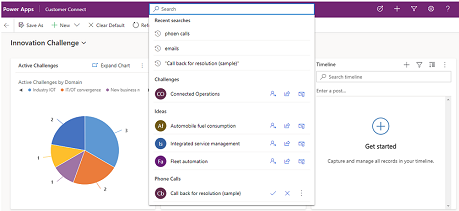 |
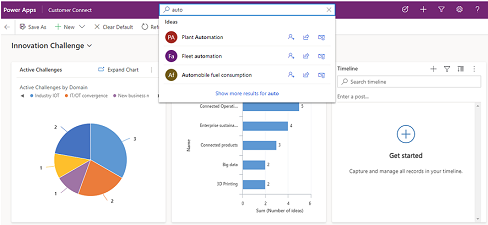 |
在键入时,将显示建议结果的快速操作。
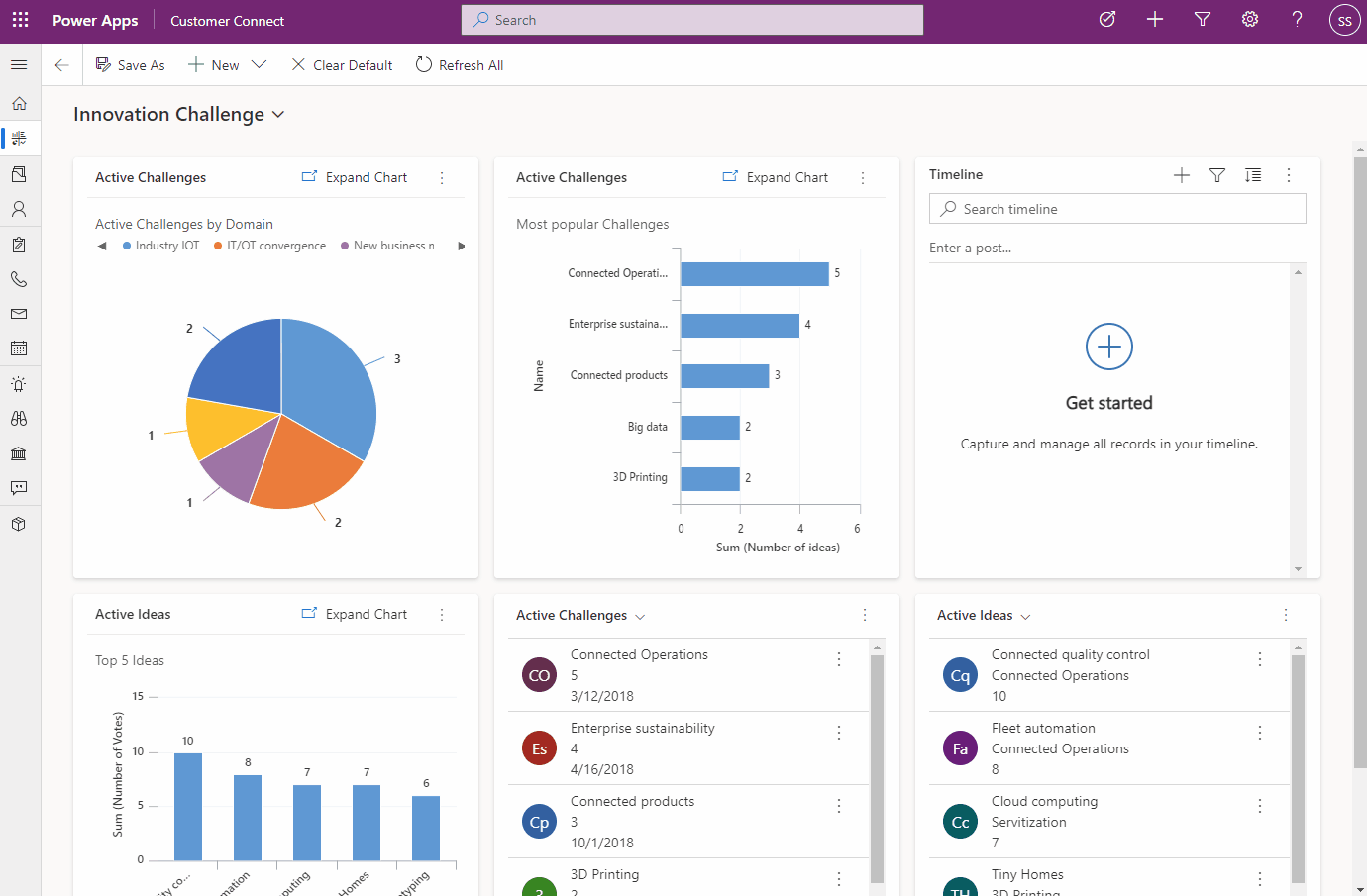
在结果页面上,将鼠标指针悬停在结果上方以查看可用于行的快速操作。
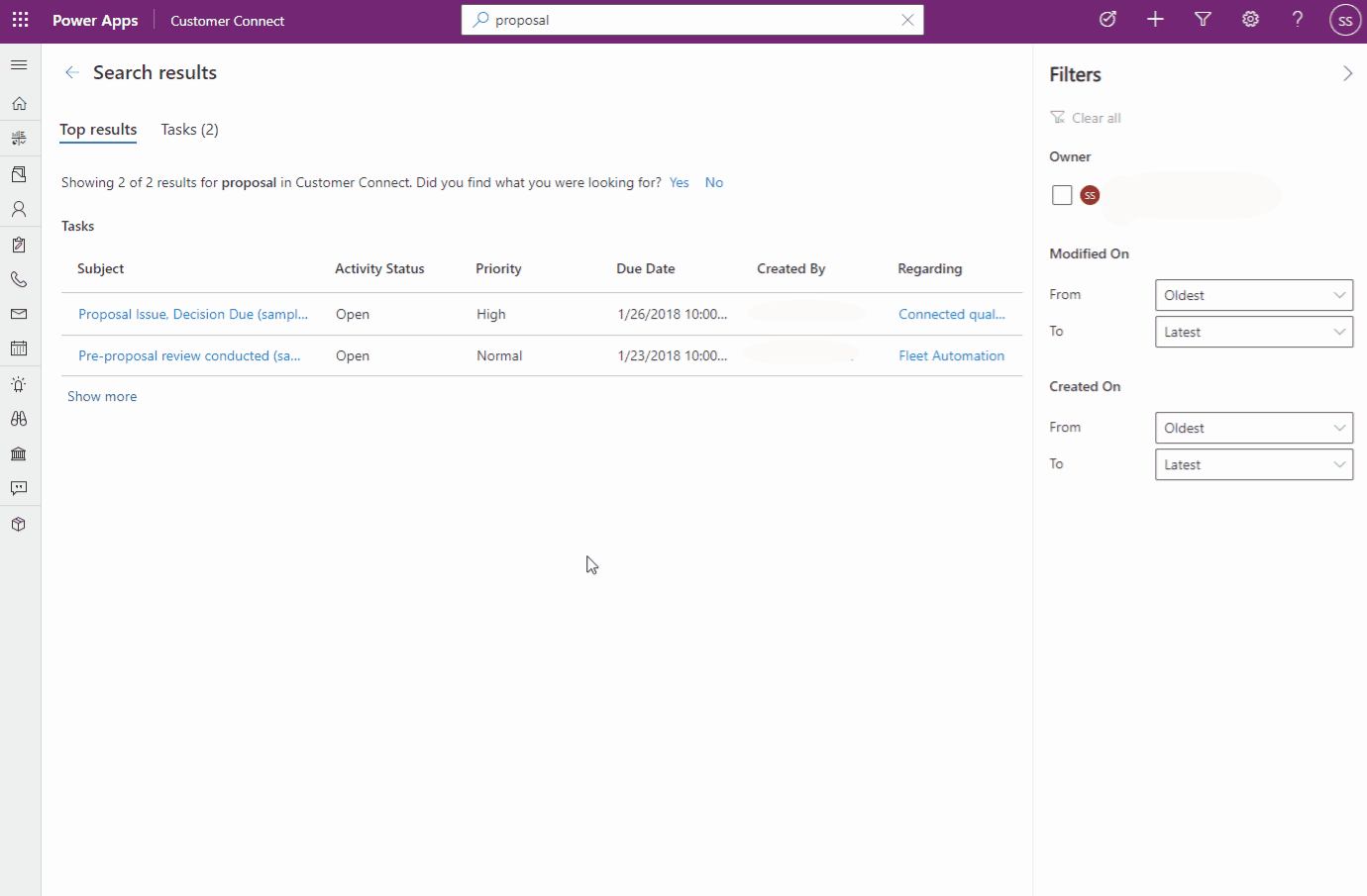
以下键盘快捷方式适用于网格。 有关详细信息,请参阅: